Как да инсталирате Windows Server 2018
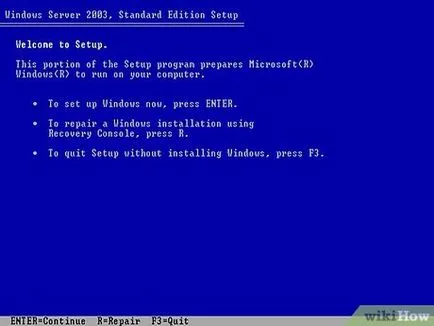
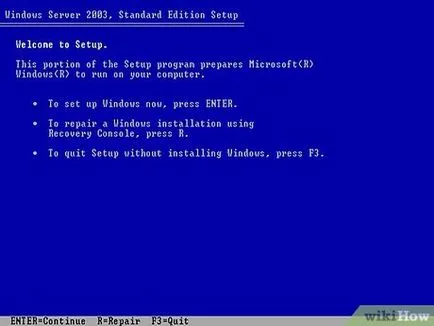
Изчакайте екрана за начално зареждане на Windows Setup. Натиснете "Enter" след показване "Добре дошли в Setup" на съобщението. Прочетете лицензионното споразумение на Windows, натиснете "F8", за да приемете условията, и да продължи към следващия прозорец.
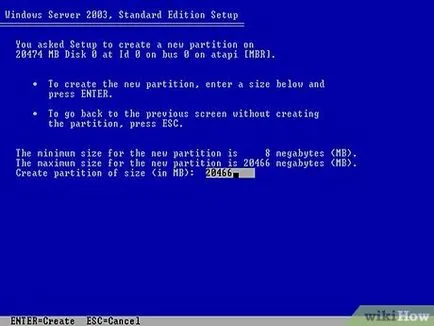
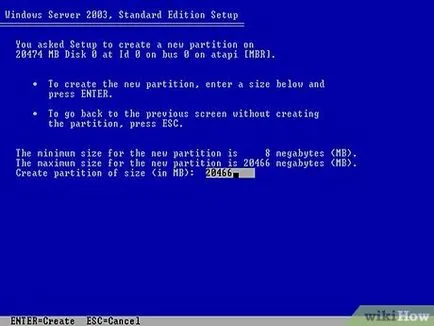
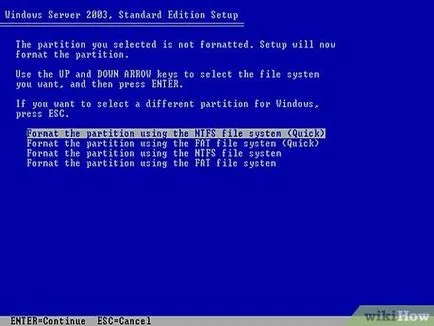
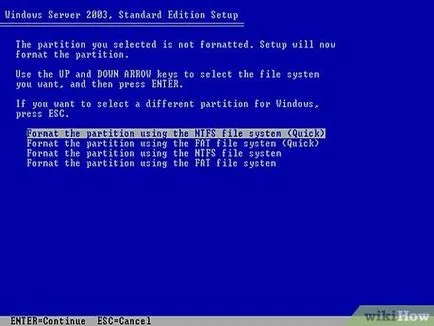
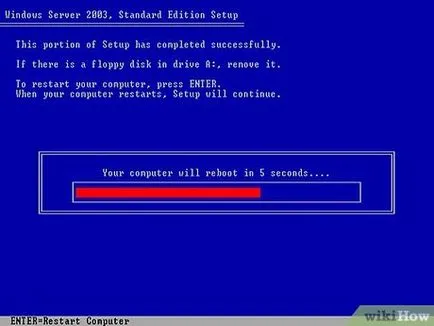
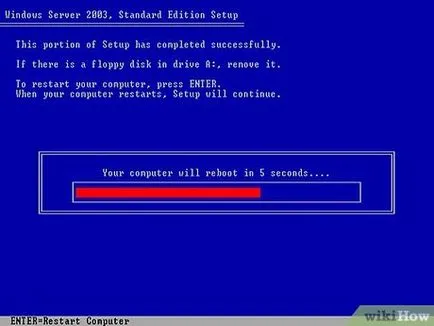
Натиснете "Enter", за да рестартирате компютъра, след като инсталацията приключи. Изчакайте да се зареди инсталатора на драйверите за вашия компютър. Натиснете бутона "Next" на екрана на тема "Регионални и езикови опции".
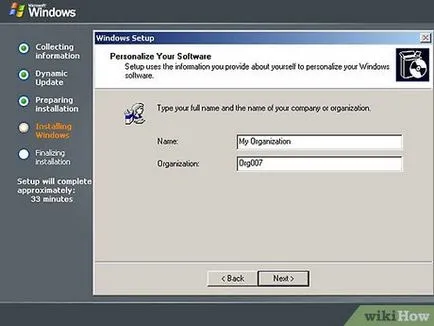
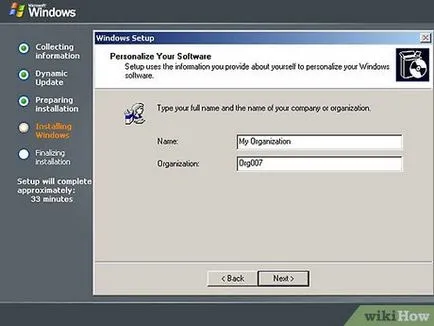
Въведете вашето име и организация в следващия прозорец и натиснете бутона "Next" бутона. След това въведете лицензния ключ продукт, който дойде с компактдиска и щракнете върху бутона "Напред". Кликнете върху бутона за избор до "по сървър" и въведете броя на връзки към сървъра, който ви трябва. Натиснете бутона "Next".
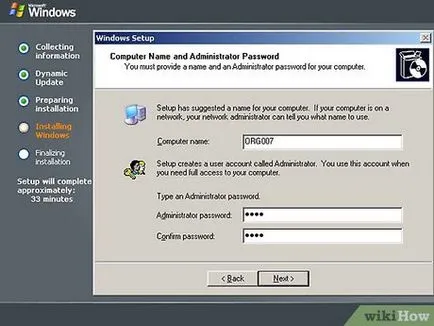
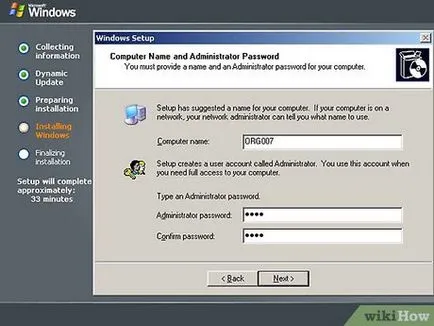
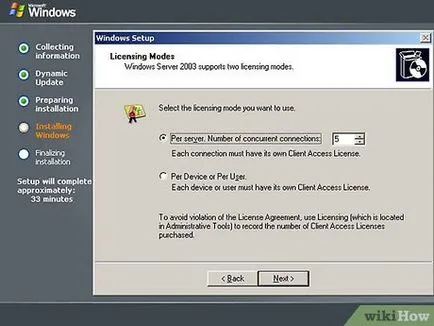
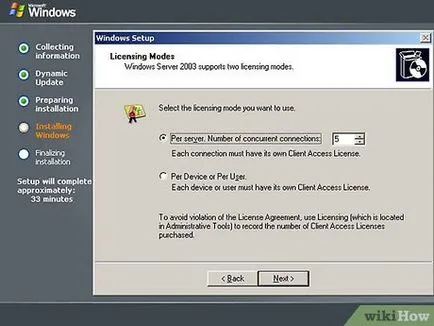
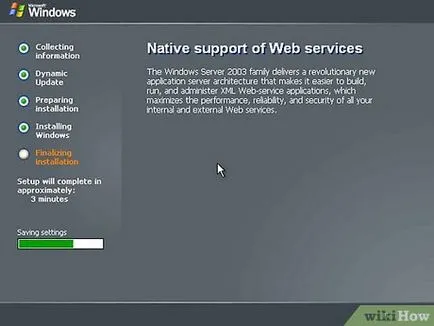
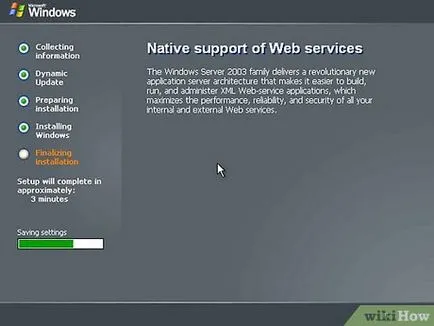
Оставете опцията "Не", избран в "Workgroup или Domain Computer" страницата и кликнете върху бутона "Next". Изчакайте инсталацията да завърши инсталацията; Съобщение от лявата страна на екрана Ви показва колко минути ще вземат останалата част от процеса на инсталиране. Вашият инсталацията завърши, веднага след като програмата за инсталиране рестартира компютъра.